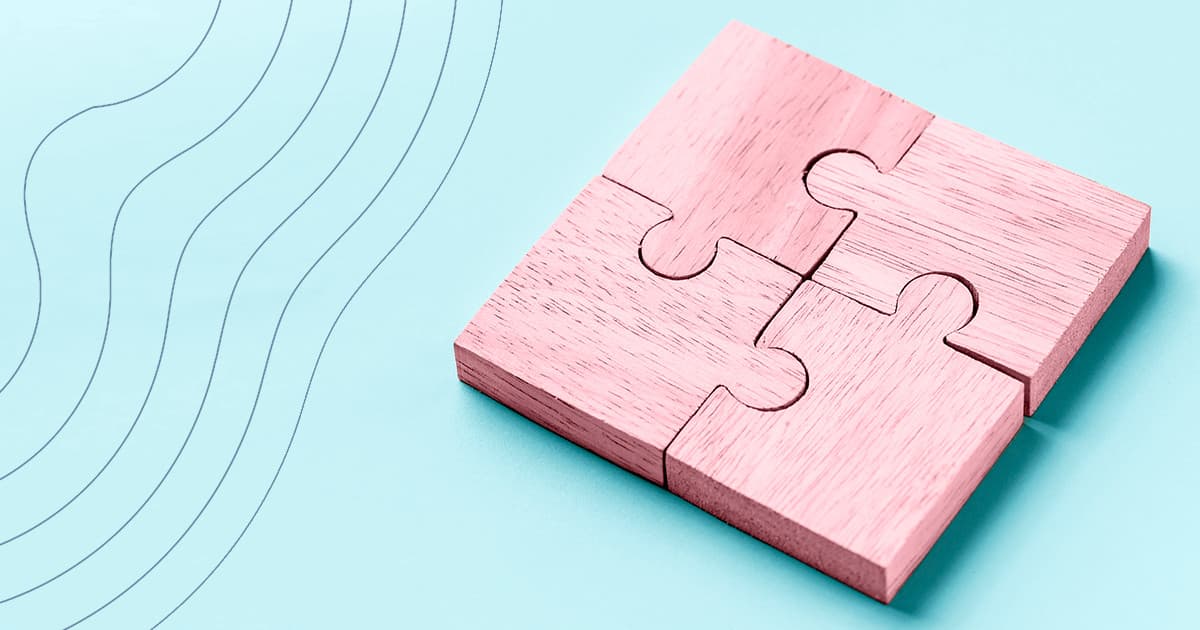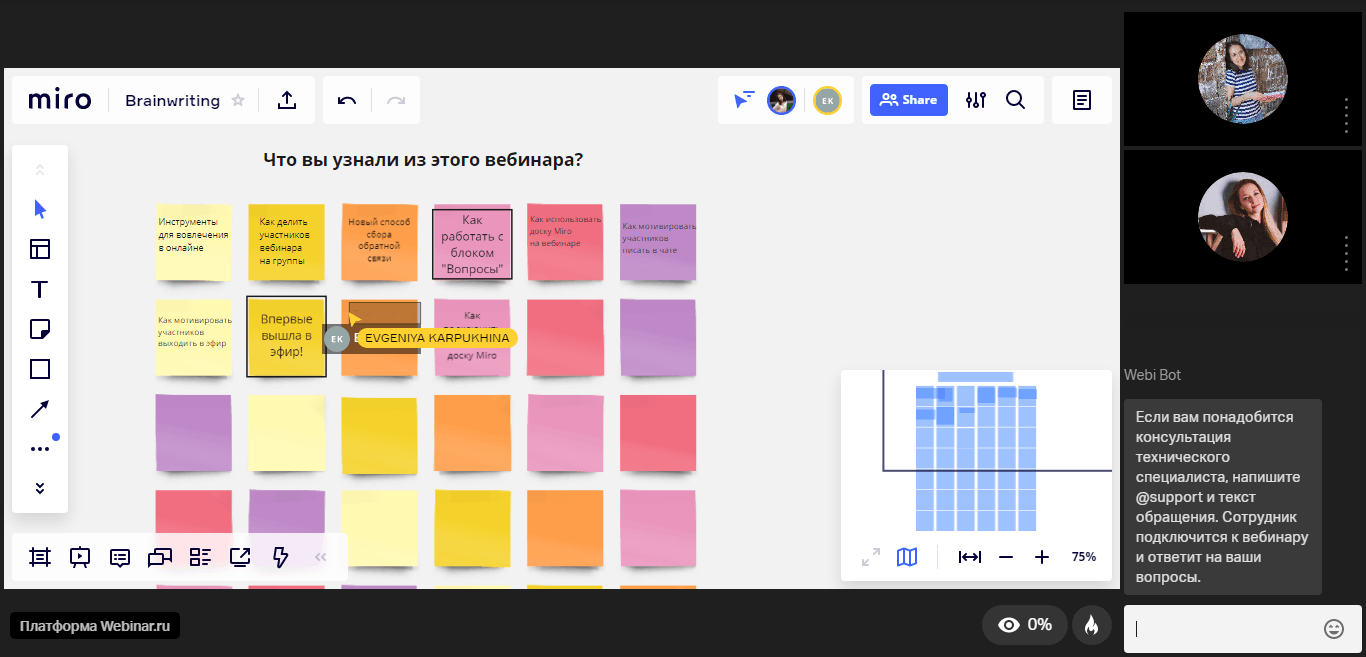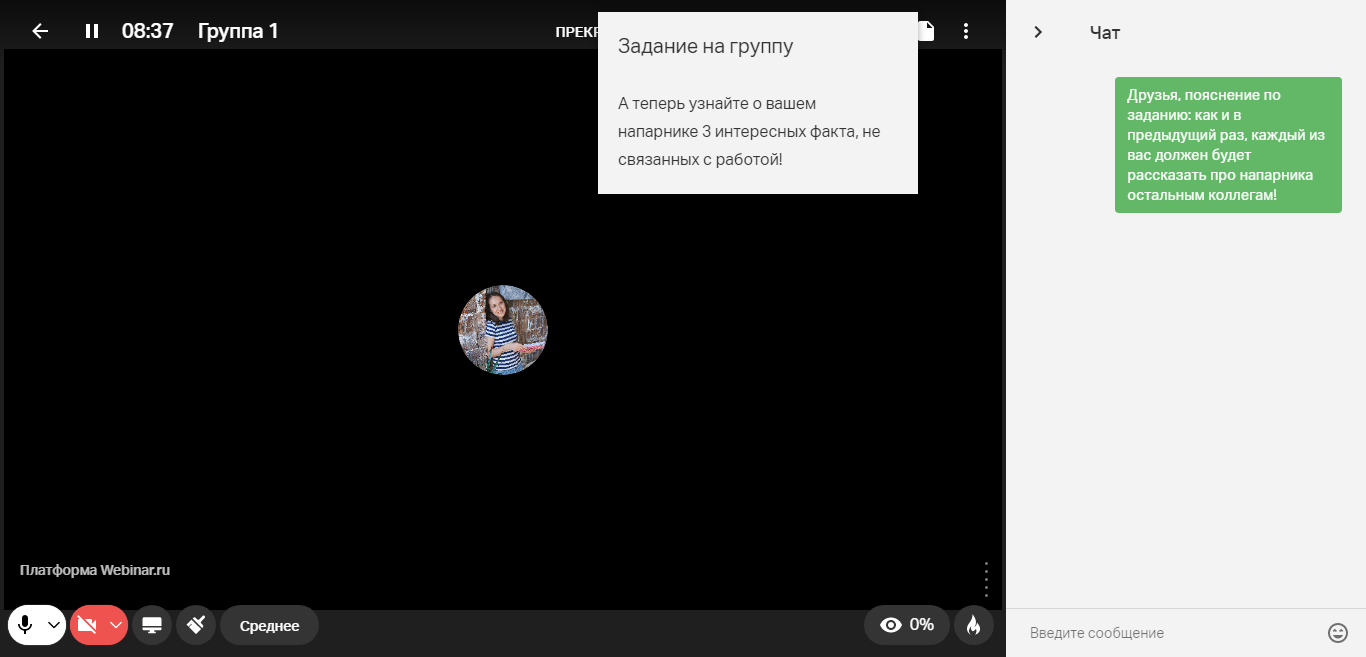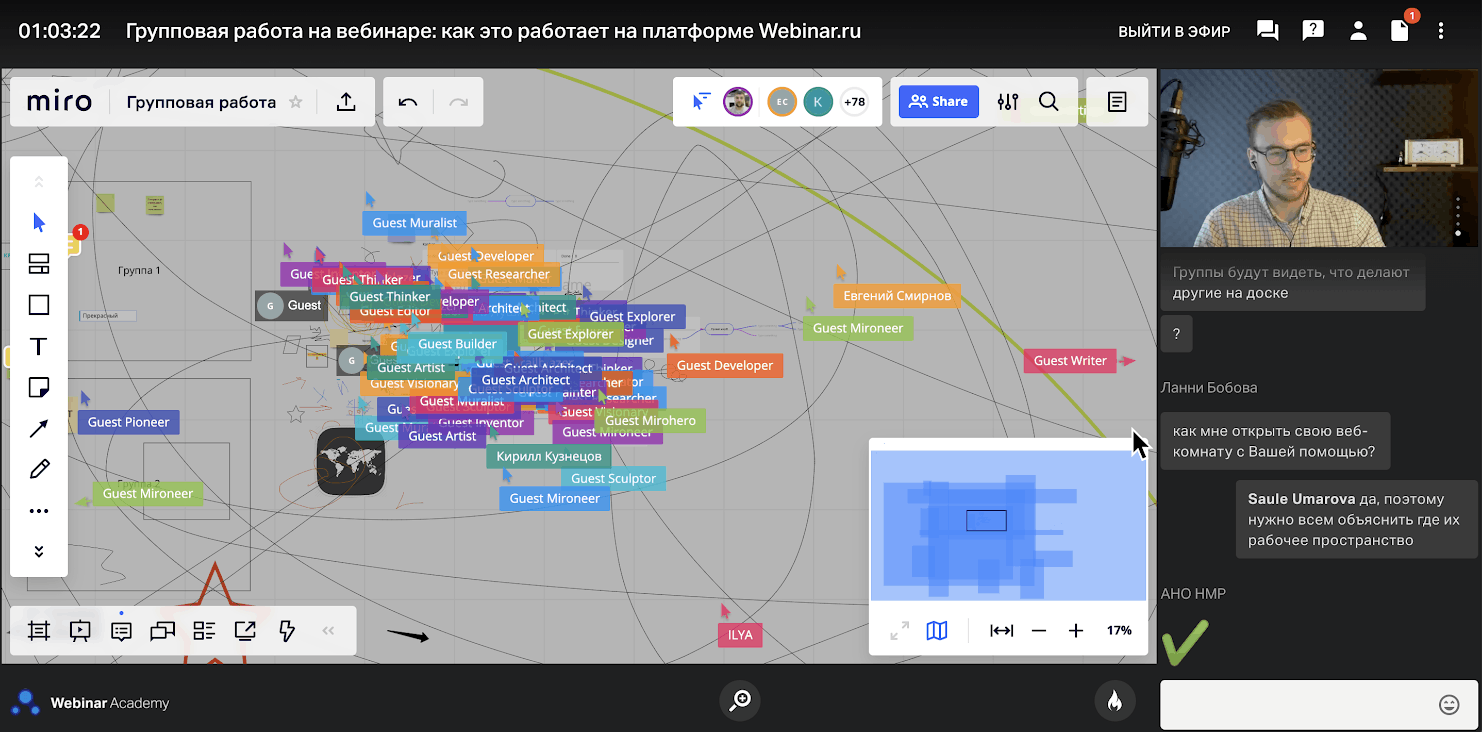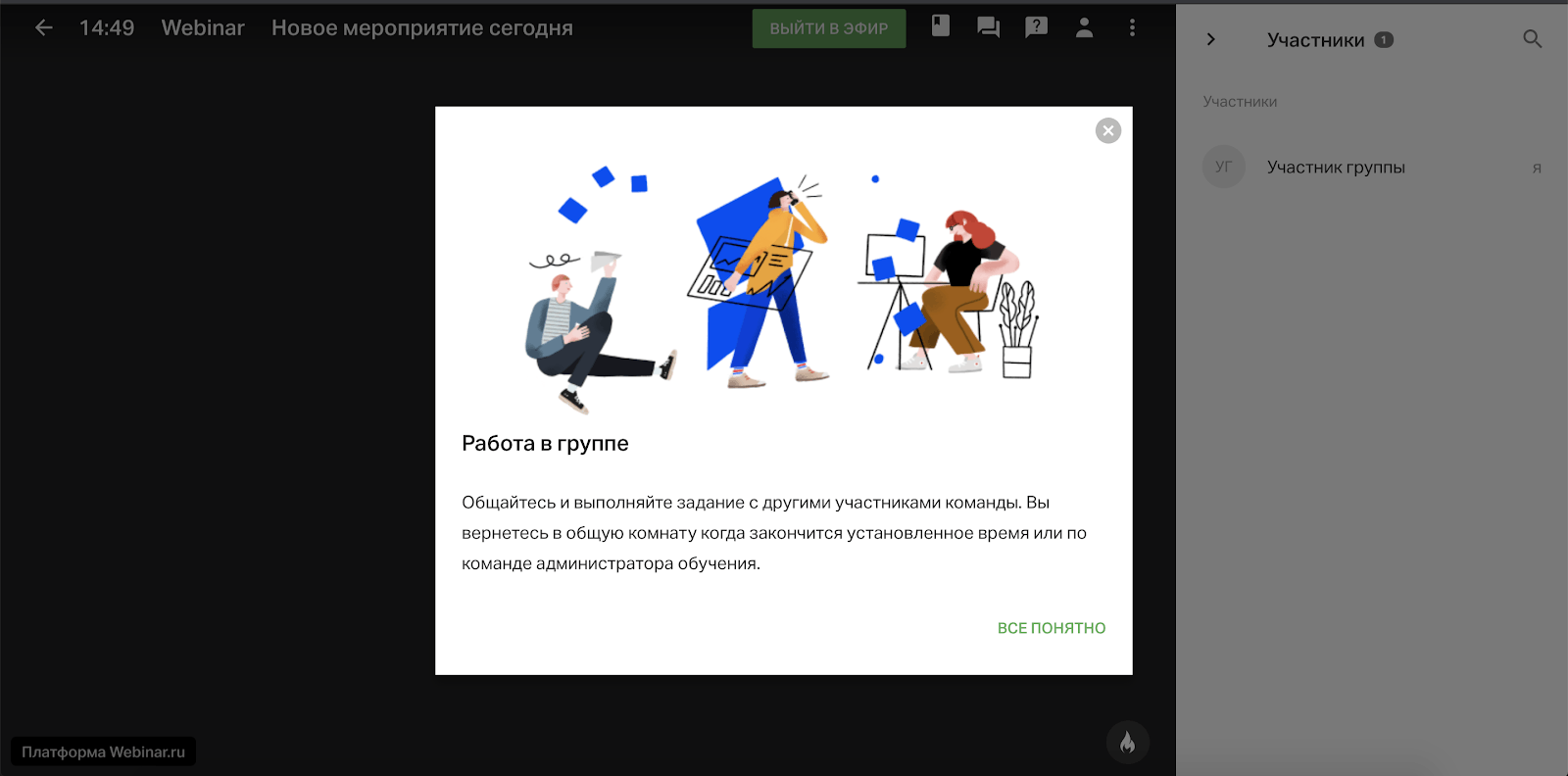Что не входит в управление группой в вебинарах
Пособие по проведению вебинаров

Когда я проводил первые online семинары и тренинги, я наступил почти на все грабли какие можно было, потому хочу поделиться с вами своим best practice, чтобы не подорвать доверие к вебинарам среди профессионалов и серьезных бизнесменов.
Уверен, что перечислю далеко не все подводные камни, но, как я понял, участвуя в последнее время в вебинарах, советы эти пригодятся подавляющему большинству online ведущих.
1. Общие рекомендации
1.1. Обычно любое выступление ставит перед собой цель – донести какую-то информацию до людей или научить их чему-либо. Главной задачей в достижении этой цели является привлечение внимания слушателя. Это сделать не всегда просто выступая «в живую», а уж вещая через Интернет еще сложнее. Именно поэтому обычно вебинары длятся не более 90 минут. Как показывает практика, слушателя хватает на 45 минут непрерывного получения информации, далее нужно переходить к вопросам или упражнениям.
1.2. Чтобы держать внимание слушателей, можно периодически задавать им вопросы. Необязательно чтобы все слушатели на них ответили, главное это заставляет их сконцентрироваться на теме и держать мозг в активном состоянии. Например, рассказывая про методы мотивации сотрудников, вы можете спросить, какие наиболее эффективные методы знают слушатели. Вопрос не должен быть слишком сложным и ответы принимать и комментировать не стоит больше 1-2 минут.
1.3. С другой стороны не все из нас являются аудиалами (хорошо воспринимающими информацию на слух), поэтому любой доклад лучше всего подкреплять визуальной информацией. Решением могут быть слайды, видео, либо «рабочие тетради». Даже если Вам нечего рисовать, разместите просто тезисы Вашего доклада с небольшим оформлением.
1.4. Другим способом привлечения внимания визуалов является использование веб-камеры. Не скажу, что это решение подойдет для всех ведущих, но коли Вы уж решили вести видео-трансляцию самого себя:
a) Смотрите в камеру, т.е. на зрителя, ему это приятно 🙂
b) Ваша жестикуляция должна выходить за рамки почесывания носа и нажатия на кнопки мыши. Говорите, как будто выступаете перед аудиторией. Для примера посмотрите видео-семинары Довганя.
c) Не забудьте, что зрители увидят окружающую Вас обстановку, поэтому подготовьте задний план заранее ;).
2.1. Естественно, что первым шагом будет подготовка к выступлению. Напишите заблаговременно речь Вашего доклада и несколько раз отрепетируйте именно рассказ, а не чтение. Полностью зачитываемый доклад вовремя вебинара усыпляет слушателя в буквальном смысле этого слова. Если есть, кому Вас послушать из близких, то выступите перед ним, не важно в живую или online. Если таковых не найдется, запишите свое выступление на микрофон и прослушайте сами. Это очень полезно для начинающих ораторов, ибо Вы услышите все свои ошибки.
2.2. Подготовьте слайды, анимацию и другие материалы, которые собираетесь демонстрировать слушателям.
3. Назначение вебинара
3.1. Когда материал для проводимой конференции уже готов, нужно опубликовать
информацию о конференции. Сделать это нужно не менее чем за неделю, чтобы все заинтересованные смогли запланировать для нее время.
3.2. Даже если инструмент, с помощью которого Вы организуете вебинар, позволяет указать время проведения, ОБЯЗАТЕЛЬНО укажите время и часовой пояс в описании семинара. Это имеет смысл делать, т.к. некоторые пользователи могут иметь у себя на компьютере неправильную настройку часового пояса и увидеть не корректное время. Например, Вы укажите начало вебинара в 21.00 по Москве (+3 GMT), а у пользователя установлен часовой пояс по умолчанию (–8 GMT) и он будет ждать вашего выступления в 10.00.
4. Начало конференции
4.1. Обычно вовремя к конференции присоединяются считанные единицы, поэтому не стоит начинать доклад сразу же, а подождать пока будет хотя бы 50% от заявленного количества участников (но не больше 10 минут). Естественно в это время молчать в эфире совсем нехорошо, лучше всего говорить что-то связанное с конференцией: рассказать байку/притчу по теме вебинара, ненавязчиво пропиарить свой сайт или другие свои услуги или ответить на вопросы первых появившихся участников.
4.2. До начала конференции можно отвечать на общие вопросы о предстоящей конференции. Любые конкретные вопросы лучше отложить на конец вебинара.
4.3. Если Вы отвечаете на вопросы заданные не в эфире, а в режиме чата, озвучивайте их и отвечайте в эфире, чтобы остальные участники не слушали тишины.
4.4. Если кто-то из участников задает вопросы не по существу, так и скажите ему и оставьте вопрос без внимания, уважайте остальных слушателей, которым интересен именно вебинар, а не девичья фамилия Вашей матери.
5. Проведение конференции
5.1. Как только вы начали свой основной доклад, переведите всех участников в статус слушателей и ПЕРЕСТАНЬТЕ ЗАМЕЧАТЬ, что пишется в чат. Чат Вас будет только сбивать.
5.2. Если Ваш доклад не предусматривает участие слушателей, скажите, что на все возникшие вопросы ответите в конце и сосредоточитесь на рассказе.
5.3. Если вебинар предусматривает участие слушателей, отвечайте на их вопросы в эфире, чтобы не создавать пауз. Вопросы, не относящиеся к текущей части доклад лучше отложить на конец, чтобы не отвлекать остальных слушателей.
6. Вопросы и завершение
6.1. Как только Вы закончили основную часть вебинара, можете принимать вопросы, или отвечать на скопившиеся во время доклада.
6.2. Опять же не должно возникать тишины в эфире:
a) Если нет вопросов некоторое время, то начните отвечать на наиболее очевидные вопросы или на вопросы которые вам задавали в прошлый раз на вебинаре по этой теме.
b) Можно рассказать о других вебинарах, которые вы проводите и проанонсировать ближайшие.
c) Хороший вариант если в вебинаре участвует Ваш хороший знакомый, который уже слушал Вас до этого. Можете попросить его придумать несколько интересных вопросов заранее.
6.3. Если достаточно долгое время новые вопросы не появляются, поблагодарите участников и завершите конференцию.
Если хотите в большей степени овладеть искусством проведения вебинаров, могу вам порекомендовать Евгения Журбу. Он более 1,5 лет проводит online семинары и тренинги и обучает этому своих партнеров.
Еще один замечательный ведущий вебинаров – Константин Харченко. Он имеет еще больший опыт, хотя я его знаю только по корпоративным online семинарам.
Разделение участников на группы в вебинаре
Представляем вам новую возможность – разделение участников мероприятия на группы для совместного выполнения заданий и решения кейсов. Групповая работа входит в модуль «Вовлечение», который также позволяет отслеживать активность участников на мероприятии.
Как разделить на группы?
При подключенной функции, только Администратор может разделить разом всех участников на группы, нажав соответствующую иконку в списке участников
В настройках групповой работы можно задать:
Может ли участник сам выбирать группу, в которую он хочет присоединиться – если настройка активирована, то участники не делятся автоматически, а сами выбирают в какую группу присоединиться. Такая возможность особенно актуальна для онлайн-конференций, где можно создать отдельную комнату для вопросов/ответов от спикера.
Время на групповую работу – участники будут видеть таймер. Возврат произойдет автоматически. При необходимости можно увеличить таймер.
Внимание! Продолжительность групповой работы не может быть меньше 5 минут.
Задание для групп – что участники должны обсудить во время работы в группах, задание будет доступно для всех участников
Администратор может изменять задание и время на групповую работу. Для этого достаточно нажать на иконку разделения на группы еще раз.
Состав участников
Ведущие или администраторы в группы не попадают. Они остаются вне групп.
Ведущий может изменять состав групп самостоятельно.
Это происходит через манипуляцию «Перетаскивание». Для этого нужно:
раскрыть состав участников группы
выбирать нужного человека
Сейчас новые участники, которые войдут в основное мероприятие после разделения, не будут распределены автоматически, это может сделать администратор обучения так же при помощи перетаскивания.
После перетаскивания участник получается уведомление, что его группа изменена, участники в группе также видят уведомление о присоединении нового члена команды.
После запуска групповой работы участник автоматически переходит в созданную комнату:
Он может выйти в эфир или общаться в чате.
Важно! Чат при этом идет отдельный для каждой группы. Участники групп могут переписываться и не мешать работе других групп.
При смене задания, участники получают уведомление:
Если отключено автоматическое распределение в группы
При такой настройке, после старта работы в группах, участники не будут автоматически распределены по группам. Для перехода им нужно открыть список участников, выбрать нужную группу и нажать на иконку «Присоединиться»:
Участник может предварительно посмотреть кто еще находится в этой группе, кликнув на ее название.
Если в настройках вебинара отключить отображение списка участников, то будет отображаться только количество человек в группе, без возможности увидеть их имена.
В таком режиме участник может подключаться к группам, выходить из них и выбирать другие группы для участия.
Если выбрано автоматическое распределение, участники могут выйти из группы, но обратно зайти не могут, после выхода, для участия в группах, нужно будет повторное распределение администратором.
Что может ведущий и администратор
Ведущий может заходить в группы, выходить из них и подключаться со своей камерой и микрофоном.
Когда ведущий заходит в группу, участники получают сообщение о том, что ведущий вошёл в группу
Также он может попросить включить видео учеников:
Участник получит уведомление о том, что его просят включить камеру.
Данный функционал реализован в рамках функционала по мониторингу активности участников.
Администратор может изменять задание и время на групповую работу. Для этого достаточно нажать на иконку разделения на группы еще раз.
Администратор может переименовывать группы из меню «Участники», нажав на значок «карандаш»:
Таймер и выход из группы
Группы завершаются автоматически.
Участники видят таймер групповой работы в левом верхнем углу.
При необходимости время на таймере можно увеличить. Для этого:
кликните на значок групп еще раз
нажмите «добавить 5 мин»
Внимание! По завершении таймера группы будут расформированы и возвращены в основную комнату!
Участники в эфире
Внутри группы может быть суммарно не более 8 одновременно вышедших в эфир участника, из них 4 могут подключиться с видео, остальные 4 только со звуком. Эта опция не зависит от тарифного плана.
Участники в группах не видят и не слышат то, что происходит в общем вебинаре.
Записи
Запись внутри групп не ведется. Запись общей вебинарной комнаты продолжается и после разделения на группы.
Участники с мобильных устройств на данный момент в групповых занятиях участвовать могут.
Вызов ведущего в группу
Участники, находящиеся в группе могут вызвать ведущего. Кнопка вызова у участников отображается в окне с заданием:
Для ведущего при этом будет отображено уведомление в окне вебинара, а также при просмотре списка групп/участников, где можно будет перейти в данную группу:
Для интерактивности на вебинаре можно воспользоваться виртуальной доской Miro. Посмотреть на её функционал и использование можно в такой инструкции.
Демонстрация экрана в группах
Участники в группах могут демонстрировать экран своего компьютера, вкладку в браузере или окно любой запущенной программы, нажав на кнопку «Показ экрана» в левом нижнем углу:
Работа с мобильных устройств
Актуальные версии приложения Webinar, в которых доступно деление на группы:
Доступный функционал:
автоматически попадать в группу;
попадать в группу при переносе администратором;
выходить в эфир (до 8 спикеров);
смотреть список участников;
выходить из группы;
видеть показ экрана ведущим или участником, осуществляющийся с компьютера.
Что пока не доступно:
входить в группу самостоятельно;
видеть файлы в группе;
смотреть показ файлов (картинки, видео, приложенные презентации) и доски Miro.
6 сценариев групповой работы на вебинарах и онлайн-встречах
Давайте сравним два онлайн-мероприятия: одно из них — лекция, где ведущий занимает все эфирное время, а на втором теоретические разборы небольших кейсов чередуются с групповой работой участников. Какой вебинар будет полезнее и интереснее для слушателей?
На первом участники быстро начнут отвлекаться, их вовлеченность снизится, эффективность вебинара будет низкой. И, наоборот — инструменты интерактива на втором мероприятии превратят обычную встречу в практический тренинг, где каждый может высказаться, поучаствовать в достижении командной цели и отработать полученные навыки.
Удобный и простой способ вовлечь аудиторию — групповые формы работы. Знания, полученные через практику, закрепляются лучше. Их ценность выше за счет того, что человек к ним приходит не через наблюдение, а через самостоятельное действие.
Как использовать групповую работу на вебинарах и онлайн-встречах? Какие сценарии командных заданий использовать и на что обратить внимание спикеру? Разбираемся в этой статье.
Как включить групповую работу в вебинар?
Когда вебинару или встрече нужна групповая работа? По мнению специалиста по обучению партнеров и клиентов Webinar Group Евгения Смирнова, групповая работа может помочь любому мероприятию.
Инструмент решает следующие задачи:
Таким образом, групповая работа решает задачи самых разных направлений: обучения клиентов, сотрудников и партнеров, проведения корпоративных встреч и мероприятий, а также образовательных событий — лекций, семинаров и тренингов.
Организовать групповую работу в онлайне просто: на платформе Webinar существует специальная опция деления участников на группы.
Опция деления на группы доступна в разделе «Участники»
Деление на группы доступно на всех тарифах платформы Webinar, в том числе на бесплатном. Чтобы получить к нему доступ, просто зарегистрируйтесь на сайте
Сценарии групповой работы на вебинаре
Разберем 6 наиболее распространенных вариантов работы в группах.
Групповая работа в обучении клиентов
1) Поиск ценностей новой информации
После окончания теоретической части вебинара (презентации нового продукта, описания навыка или инструмента) предложите участникам разобрать варианты применения нового знания в реальной жизни.
Варианты заданий для команд:
Результат: участники не просто узнали новую информацию — они поняли, как она поможет им на практике. При этом спикеру не нужно объяснять назначение самому — слушатели формулируют его самостоятельно.
Доска Miro идеально подходит для любого формата групповой работы
2) Отработка навыка использования продукта
Рассказать о новых возможностях продукта мало. Нужно научить клиентов ими пользоваться. Групповая работа на вебинаре позволит сделать это в игровом формате и на месте собрать обратную связь, чтобы разрешить все трудности пользователей.
Варианты задания для команд:
Результат: участники унесли с вебинара не просто знание о продукте, а умение его использовать.
На платформе Webinar для каждой группы можно задать индивидуальное задание
Групповая работа в обучении сотрудников и партнеров
3) Отработка полученных навыков в командах
Любой описанный в теории навык, даже если привести к нему подробные иллюстрации, бесполезен без отработки. Деление на группы позволяет применить полученные знания на практике, причем сделать это сразу — во время вебинара.
Варианты задания для команд:
Результат: участники выходят с вебинара с умением применять навык, пониманием, как его используют коллеги, и набором уточнений и персональных рекомендаций от ведущего.
4) Мозговой штурм/разработка стратегии на доске Miro
Обычно партнеры понимают, как запускается продукт, поэтому в лекционную часть вебинара про преимущества нового продукта это включать излишне. Тем не менее, разобрать неочевидные нюансы можно в рамках групповой работы.
Варианты задания для команд:
Результат: участники лучше понимают новый продукт, а вы можете быть уверены, что его запуск будет эффективным.
Групповая работа на корпоративных встречах и мероприятиях
5) Спид-дейтинг на корпоративе большой распределенной компании
Обычно в больших удаленных командах сотрудники мало знакомы друг с другом, не чувствуют своей включенности в общее дело. Организация общения в небольших группах позволяет создать более комфортную атмосферу в команде и создать новые связи.
Варианты задания для команд:
Результат: сотрудники знакомы со своими коллегами и более свободны как в рабочих, так и неформальных коммуникациях.
6) Обсуждение идей по развитию компании на стратегической сессии
Обсуждение стратегических вопросов в небольших группах с фиксацией идей на интерактивной доске Miro — преодоление одного из ключевых ограничений онлайна: невозможности совместной работы большого числа людей.
Варианты задания для команд:
Результат: у участников складывается ощущение причастности к решению крупных задач компании, а у организаторов — максимально полная картина потенциальных вариантов действий.
Возможности деления на группы на платформе Webinar
Начиная групповую работу на платформе, не забывайте о технических параметрах:
Вызов ведущего участниками группы
Рекомендации организаторам групповой работы на вебинаре
7 советов от специалиста по обучению в Webinar Group Евгения Смирнова
Евгений Смирнов
Если участник впервые сталкивается с групповой работой, для него будет неочевидно, что делать после перехода в группу. Перед выполнением серьезного задания разделите участников на группы и дайте им простое мини-задание для апробации инструмента. В процессе переходите в группы и помогайте участникам, решайте организационные вопросы, показывайте расположение кнопок. Так к моменту выполнения основного задания участники уже будут понимать, что им делать и как себя вести при работе в группе.
На очном мероприятии всегда видно, кто понял задание, а кто нет. В онлайне это намного сложнее, поэтому очень важно несколько раз и в понятной форме донести до участников суть групповой работы: в презентации, на доске Miro, в интерфейсе платформы, проговорить голосом. Так участник точно ничего не пропустит и все сделает верно.
Так как в группе в эфир может выходить не более 8 человек, оптимально, чтобы число участников в ней составляло 5-8 человек. Если это новые для вас участники с неизвестным уровнем подготовки, воспользуйтесь инструментом автоматического деления на группы. Если же это сотрудники компании, которые посещают мероприятия регулярно и вы знаете их уровень, постарайтесь сделать сбалансированные по уровню знаний группы, чтобы работа была эффективнее и интереснее.
Технические неполадки на стороне участников, непонимание сути задания, переход не в ту группу — несмотря на всю вашу подготовку проблемы все равно могут возникнуть. Постарайтесь продумать возможные отклонения от нормального хода работы заранее, чтобы, в случае необходимости, оперативно на них отреагировать. Также не забудьте рассказать участникам, как вызвать в группу ведущего.
Даже во время групповой работы следуйте правилам коммуникации на вебинаре. Распределив участников на группы, не бросайте их: дайте зацепку для начала работы, познакомьте участников группы. Иногда и вовсе требуется находиться в группах постоянно, чтобы контролировать процесс работы (например, при отработке навыков или инструментов).
Если в работе был важен процесс — дайте участникам фидбек по вашим наблюдениям за ними. Если работа велась именно на результат — сделайте его видимым для всех (например, на доске Miro или в презентациях участников) и оцените то, что получилось.
Не забывайте, для чего была нужна групповая работа: возможно, на ее основании вы отредактируете курс и другие вебинары, а возможно — используете ее результаты в совершенствовании деятельности компании.